WP Vivid Free vs Pro im Vergleich: Welche Version des Plugins WP Vivid brauche ich eigentlich, wenn ich ein zuverlässiges Plugin suche, um für meine Webseite automatisch Backups zu erstellen?
Das Plugin WP Vivid ist sowohl kostenfrei als auch kostenpflichtig erhältlich. Bereits ab der kostenfreien Version ist es möglich, vollständige Backups von einer WordPress Webseite zu erstellen. Die Pro Version hingegen bietet mehr Funktionen und ist eher für Webdesigner und Agenturen geeignet.
In diesem Artikel erläutere ich dir anfängerfreundlich, in welchem Fall die Pro-Version für dich Sinn ergibt und in welchen Fällen du schlichtweg bei der kostenfreien Variante bleiben kannst.
Schau parallel gerne auch in mein YouTube Video, welches ich zu diesem Thema für dich aufgenommen habe:
Hinweis: Mit Aktivierung des Videos wird YouTube im Erweiterten Datenschutzmodus aktiviert. Mit Aktivierung stimmst du den Datenschutzbestimmungen von YouTube zu.
WP Vivid Free vs Pro im Vergleich – Das wichtigste im Überblick
Bevor ich im späteren Verlauf des Artikels sämtliche Funktionen detailliert analysiere und vorstelle, vorab hier ein kurzer Überblick über die wichtigsten Funktionen beider Versionen sowie meine Empfehlung für wen diese Versionen geeignet sind!
WP Vivid Free in der Übersicht
-
Kostenlose Backups (Sicherheitskopien)
-
Automatischer Backup Plan (Zeit nicht frei wählbar)
-
Backup von allen Dateien, Datenbanken und gesamter Seite
-
1-Klick-Migrations-Funktion (für Webseiten-Umzüge)
-
1-Klick-Wiederherstellungs-Funktion
-
Möglichkeit Backups extern zu speichern (Google Drive, Dropbox, usw.)
-
Möglichkeit Staging-Seite für Testzwecke zu erstellen
-
Kostenlos über WordPress downloadbar
-
Kostenloses Erklärvideo von mir zur Einrichtung
Wann macht die WP Vivid Free Version Sinn?
Die kostenfreie Version für WP Vivid macht Sinn für dich, wenn du nur eine einzige Webseite betreust und auf der Suche nach einem zuverlässigen WordPress Backup Plugin bist.
Also wenn du deine Webseite selbst erstellt hast und diese nun mit automatischen Backups absichern möchtest, reicht die Free Version für dich völlig aus.
Die zusätzlichen Funktionen wie die Migrations-Funktion für Webseiten-Umzüge, die übrigens mit WP Vivid super einfach und schnell funktionieren oder die Möglichkeit eine Staging-Seite zu erstellen ohne dafür ein zusätzliches Plugin zu benötigen, sind zudem auch ab der kostenfreien Version ein absoluter Vorteil von WP Vivid.
WP Vivid Pro in der Übersicht
-
Alles aus der Free-Version
-
Lifetime-Lizenz für unendliche (Kunden-) Domains für 299$ (aktuell 275€)
-
Lifetime Support
-
Automatische Backups VOR Updates
-
Möglichkeit das Plugin namentlich als das eigene auszugeben (Whitelabel)
-
Inkrementelle Backups möglich (Erläuterung dazu hier)
-
Backups von ausgewählten Dateien und Ordnern möglich
-
Wiederherstellung von einzelnen Dateien möglich
-
Webseiten-Umzug über Online-Speicher (z.B. Google Drive) möglich
-
Mehr Online-Speicher-Integrationen möglich
-
Automatischer Backup-Plan selbst und frei wählbar (Performance Vorteil)
-
1-Klick-Möglichkeit Änderungen von Staging-Seite zur Live-Seite zu schieben
-
Erweiterte E-Mail Benachrichtigungen
Wann macht die WP Vivid Pro Version Sinn?
Die Pro-Version hat den großen Vorteil einer Lifetime-Lizenz mit 299$ für unlimitierte Webseiten. Das heißt, gerade wenn du als Webdesigner oder Agentur tätig bist, macht die WP Vivid Pro Version Sinn für dich, wenn du nach einer zuverlässigen Möglichkeit suchst, die Webseiten deiner Kunden mit automatischen Backup-Plänen abzusichern (Support durch WP Vivid inbegriffen).
Eine weitere absolut sinnvolle Funktion in der Pro Version sind automatische Backups BEVOR ein neues WordPress-, Plugin-, oder Theme-Update erfolgt! Das kann dir einiges an Ärger ersparen!
Auch die Möglichkeit individuelle sowie Inkrementelle Backups zu erstellen, ist ein großer Vorteil der Pro Version.
Zum einen kannst du, um die Performance deiner Webseite nicht zu beinträchtigen selbst bestimmen, wann ein Backup gemacht werden soll (am besten um 3 Uhr nachts) und zum anderen werden bei einem inkrementellen Backup lediglich die Dateien geupdatet, die sich seit dem letzten Backup verändert haben. Das spart einiges an Serverressourcen und kann gerade bei Shared Hosting Tarifen hilfreich sein.
Auch die Whitelabel-Funktion kann dir als professioneller Dienstleister dabei helfen bei deinen eigenen Kunden einen professionelleren Eindruck zu hinterlassen, da du das Plugin einfach in „Lukas Fischer Backup Service“ o. Ä. umbenennen kannst!
Eine ausführliche Auflistung sämtlicher Funktionen und deren Einsatzbereiche für beide Versionen findest du weiter unten im Artikel.
WP Vivid Pro kaufen und kostenlose Anleitungen sichern
Wenn du WP Vivid Pro über meinen Link kaufst und mich somit kostenlos unterstützt, dann unterstütze ich dich gerne im Gegenzug auch kostenlos.
Meine Empfehlung beim Kauf von WP Vivid ist übrigens eine der vier verfügbaren Lifetime-Lizenzen, da Backups ohne hin immer und langfristig gemacht werden müssen.
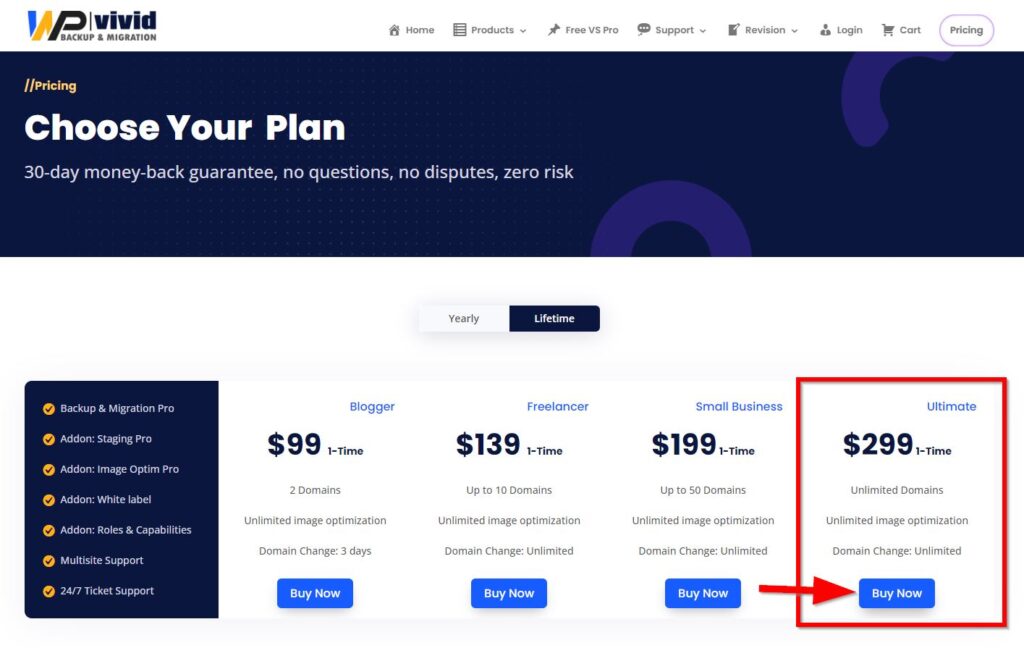
Wenn du dich dazu entscheidest WP Vivid Pro zu kaufen, erhältst du von mir kostenlosen Zugang zu meinem Onlinekurs zum Thema Webseiten umziehen mit umfassenden Anleitungen zu all dem, auf das du als Anfänger achten musst, wenn du das erste Mal eine Webseite zwischen zwei Webhosts umziehen möchtest (Provider-Wechsel).
Neben der Vorgehensweise mit WP Vivid, die übrigens in weniger als 5 Minuten zu schaffen ist, erläutere ich noch eine andere Methode, um vor allem große Webseiten per FTP umzuziehen und erkläre zudem, auf was du bei einem Umzug noch alles achten musst (Sicherung bzw. Umzug der E-Mails, AutoCode anfordern, usw.), damit alles reibungslos klappt!
Falls du also WP Vivid über meinen Link gekauft haben solltest, schreib mir kurz eine E-Mail über das Kontaktformular oder direkt an info@lukas-fischer.de und nenne mir das Kaufdatum + Zeit oder sende mir einfach einen Screenshot der Kaufbestätigung und ich schalte dich sofort für den Kurs frei.
WP Vivid Free vs Pro – Die Funktionen beider Versionen im Vergleich
Im Folgenden werde ich detailliert alle Funktionen zwischen der WP Vivid Free vs Pro Version vergleichen, damit du dir ein besseres Bild darüber machen kannst, welche Version die Richtige für dich ist.
Backups machen
In der Free-Version von WP Vivid können wir ein ganz normales Backup machen von unserer Datenbank, von unseren Dateien bzw. von unserer gesamten Webseite.
Diese Funktion ist super praktisch und genau das, warum man ein Backup Plugin hauptsächlich nutzen möchte. Wie das genau funktioniert habe ich auch in einem anderen Video erklärt.
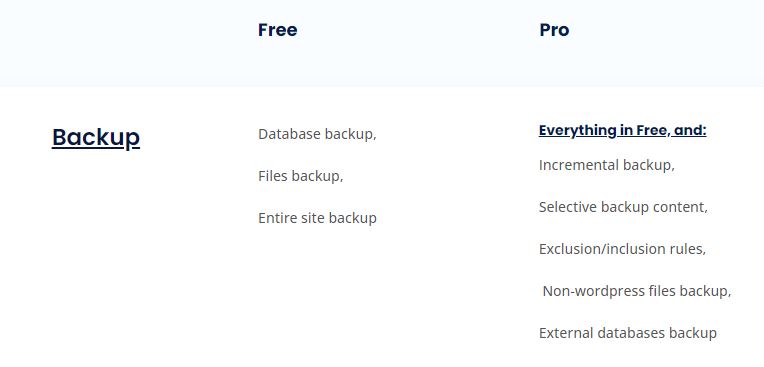
In der Pro-Version hingegen ist sogar ein inkrementelles Backup möglich.
Inkrementelle Backups sind ressourcensparender für deinen Server. Inkrementell bedeutet, dass ab dem zweiten Backup nur noch die Dateien gesichert werden, die sich seit dem letzten Backup verändert haben.
Mit der Pro Version kann man zudem auch Backups von ausgewählten Dateien oder Ordnern machen und nicht nur von der gesamten Seite. Das heißt, wenn du jetzt z.B. nur deinen WP-Content-Folder sichern möchtest, könntest du das machen.
Das ist eine super Funktion der Pro-Version, die sich in manchen Fällen schon lohnen kann, gerade wenn du eine große Seite hast und nicht immer alles sichern möchtest.
Webseite wiederherstellen (Restore-Funktion)
Die sog. Restore Site in One Click Funktion ist ab der Free-Version verfügbar.
Auf deutsch heißt dies, dass du mit einem einzigen Klick deine Seite über ein zuvor gemachtes Backup wiederherstellen kannst ohne dass zusätzliche Schritte nötig sind!
Das ist übrigens auch möglich von localhost, also vom eigenen Server oder von Online-Speichermöglichkeiten wie Google Drive oder Dropbox.
Der einzige wirkliche Unterschied in der Pro-Version ist, dass man ähnlich wie bei den Backups, auch die Wiederherstellungs-Funktion nur für bestimmte Inhalte verwenden kann. Das kann vor allem für Testzwecke hilfreich sein.
Migrations-Funktion (Webseiten umziehen)
Die Migrations-Funktion ist hauptsächlich dazu da, um deine Webseite von einem Host zu einem anderen umziehen. Natürlich kannst du damit auch Inhalte auf deinem eigenen Server von A nach B verschieben – zum Beispiel wenn du eine Subdomain für Test- oder Entwicklungszwecke verwendest.
Um die Migrations-Funktion zu nutzen, stehen bereits ab der Free Version zwei Möglichkeiten zur Verfügung: Migration über eigenen Upload oder die sog. Auto Migration, die ich dir persönlich empfehlen würde!
Mit der Upload- Funktion ist gemeint, dass du einfach ein bereits gemachtes Backup von deiner Seite auf deinen Computer herunterladen und an anderer Stelle, wo das WP Vivid Plugin auch aktiv ist, wieder hochladen kannst. WP Vivid übernimmt dann mit diesem Backup die Wiederherstellung der Seite an neuer Stelle.
Mit dem Auto-Migration-Feature kann man sich den manuellen Download des Backups ersparen und das Backup direkt zur anderen Seite senden.

Der große Unterschied im Bereich Migration ist, dass es mit der Pro-Version auch möglich ist eine Migration der Webseite durchzuführen, wenn das Backup bei einem Online-Speicher dienst wie Google Drive oder Dropbox liegt.
Zusätzlich kann man mit der WP Vivid Pro Version auch nur selektiven Content migrieren.
Online-Speicher Funktion
Mit den Online-Speicher-Optionen in der WP Vivid Free Version sollte eigentlich alles abgedeckt sein, was man benötigt.
Ich selber nutze immer Google Drive, um dort meine Backups zu speichern und Google Drive ist bereits ab der Free-Version als externe Speicherquelle möglich.
Dropbox und OneDrive sind zudem auch sehr beliebte Möglichkeiten und auch bereits ab der Free Version kostenfrei nutzbar.
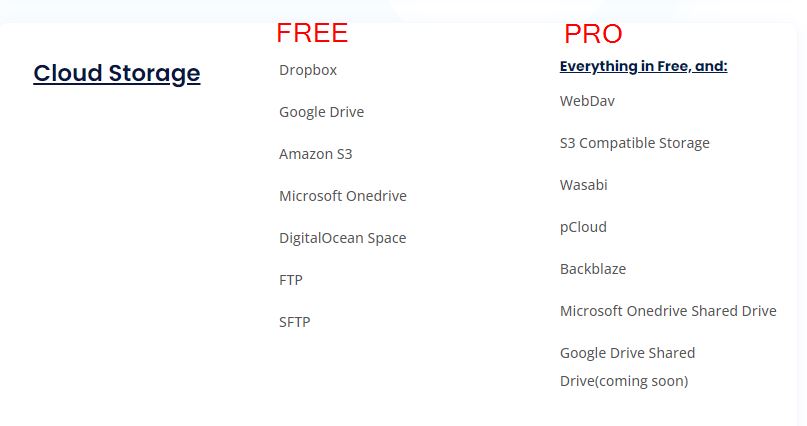
Die Pro-Version bietet noch mehr externe Speicher-Optionen, die für mich aber nicht unbedingt notwendig sind.
Automatischer Backup Plan
In Puncto Automatischer Backup Plan ist die Pro-Version deutlich besser für dich geeignet, wenn du deinen eigenen Zeitplan für deine Backups festlegen möchtest.
In der Free Version gibt es zwar auch die Möglichkeit einen automatischen Backup Plan einzurichten, jedoch ist dieser vordefiniert auf eine bestimmte Zeit. In der Pro Version bestimmst du selbst, wann automatische Backups erfolgen sollen, um die Performance deiner Webseite nicht zu beinträchtigen.
Ein weiterer Vorteil bezüglich der Pro Version ist die Möglichkeit inkrementelle Backup-Pläne einzurichten. Also, dass nur die Dateien automatisch gesichert werden, die sich seit dem letzten Backup verändert haben.
Staging-Funktion
Staging ist in beiden Versionen möglich. Jedoch hat die Pro-Version hier einen massiven Vorteil, den du allerdings nur brauchst, wenn du Webdesigner bist, eine Agentur hast oder eben viele Änderungen auf deiner Seite machst, die du vorab testen möchtest.
Denn mit WP Vivid kannst du mit nur einem einzigen Klick eine Staging-Seite erstellen – und das sowohl in der Free als auch in der Pro Version.
Eine Staging-Seite ist eine Kopie deiner Webseite. Auf dieser Staging-Seite kannst du dann Änderungen machen bzw. testen und diese dann in der Pro Version auch mit nur einem Klick wieder live schicken. Das ist ein echt cooles Feature, das dir mit der Pro Version wirklich viel Arbeit und auch Frustration ersparen kann.
Du musst dir vorstellen, wenn du an der Live-Seite Fehlerbehebungen machst, kann schnell die ganze Seite zerschossen werden, was nie gut ist. Also das ist auf jeden Fall ein riesiger Vorteil der Pro-Version, aber auch nur, wenn du ein fortgeschrittener Nutzer bist.
Automatisches Backup VOR Updates (nur Pro)
Die Funktion eines automatischen Backups BEVOR ein WordPress-, Plugin-, oder Theme-Update erfolgt ist absolute weltklasse!
Denn Updates zerschießen häufig deine Webseite.
In der Free-Version bist du wie bereits erwähnt an deinen Zeitplan für Backups gebunden. Aber wenn jetzt ein WordPress-Update kommt, ist das Plugin in der Pro Version so eingestellt, dass automatisch ein Backup gemacht wird bevor dieses Update erstellt werden kann.
Das ist brutal hilfreich – egal ob du nur deine eigene Seite oder viele Kunden-Webseiten verwaltest!
WP Vivid Plugin umbenennen (Whitelabel-Funktion; nur in Pro)
Wenn du Webdesigner bist oder eine Agentur hast und nach einer soliden Möglichkeit suchst, für deine Kunden die Seiten regelmäßig abzusichern, dann kannst du die Whitelabel-Funktion von WP Vivid nutzen und das Plugin in WordPress einfach umbenennen!
Du kannst WP Vivid dann so konfigurieren, dass überall, wo vorher WP Vivid stand, im Nachhinein so etwas steht wie Lukas Fischer Backup Service.
Das sieht bei deinen Kunden natürlich professioneller aus, als wenn da jetzt nur WP Vivid stehen würde.
Lifetime Support (nur in Pro)
Was natürlich auch wichtig ist, ist der Support. Denn wenn du WP Vivid dazu nutzt, um eine Webseite von A nach B zu migrieren, dann kann natürlich auch mal etwas NICHT klappen.
Wenn beim Transfer der Daten zum Beispiel ein Fehler auftritt, kannst du ein Support-Ticket eröffnen und der Support antwortet dir dann sofort anhand des Fehlerprotokolls, warum der Serverwechsel nicht funktioniert hat.
Gerade wenn du diese Aufgabe als Webdesigner für deine Kunden übernimmst, dann ist dieser Support schon wichtig.
Und die gute Nachricht ist: Dieser Support ist bezahlbar! Wenn du die Lifetime-Version* besitzt für 299$ (ca. 275€), dann hast du wirklich auch Lifetime-Support und das ist schon sehr hilfreich!
WP Vivid Free vs Pro – Welche Version brauche ich?
Ich würde es dir empfehlen, die Pro-Version zu nehmen, wenn du Webdesigner bist, eine Agentur hast oder ein Plugin suchst, was du auf mehreren Webseiten verwenden kannst.
Im Grunde ist die Pro-Version mit der unlimitierten Lifetime-Lizenz ein absoluter No-Brainer für mich, wenn du mit WordPress Webseiten regelmäßig und professionell arbeitest.
Wenn du Anfänger bist und einfach nur ein zuverlässiges Backup-Plugin suchst, was auch in der Free-Version sehr gut funktioniert, dann bleib bei der Free-Version und kauf nichts.
Man muss nichts kaufen, was man nicht braucht, das ist logisch.
Aber falls du darüber nachdenkst das Plugin zu kaufen, dann mach das gerne über diesen Link*.
WP Vivid Free vs Pro – Häufig gestellte Fragen
Was ist WP Vivid?
WP Vivid ist ein WordPress Plugin, mit welchem man automatische Backups von seiner WordPress Webseite erstellen kann. Zudem gibt es eine Staging- und Migrations-Funktion. Das Plugin gibt es sowohl in einer kostenfreien als auch in einer kostenpflichtigen Version.
Reicht die WP Vivid Free Version aus?
Die WP Vivid Free Version ist ausreichend, um automatische Backups für eine WordPress Webseite zu erstellen. Das Plugin funktioniert zuverlässig und ist direkt über WordPress kostenfrei erhältlich.
Für erweiterten Funktionsumfang und professionelle Nutzer wie Webdesigner empfiehlt sich die Pro-Version.
Was kostet WP Vivid in der Pro Version?
In der WP Vivid Pro Version gibt es verschiedene Preismodelle. Zum einen besteht die Möglichkeit eine jährliche Summe zu zahlen (40€ bis 140€ pro Jahr) und zum anderen besteht die Möglichkeit eine lebenslängliche Lizenz für eine unlimitierte Anzahl an Webseiten für einmalig etwa 280€ zu erwerben.
Gibt es einen WP Vivid Gutschein Code?
Für WP Vivid gibt es derzeit keine Gutschein Codes. Wenn du WP Vivid jedoch über diesen Link* kaufst, erhältst du kostenlosen Zugang zum Onlinekurs „Webseiten umziehen“. Wenn du WP Vivid gekauft hast, schreib mir einfach eine Nachricht über mein Kontaktformular.
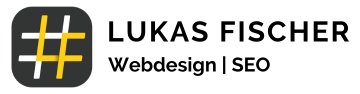





0 Kommentare